Активация windows 7 cmd: Активация Windows 7 через CMD (командную строку)
Содержание
Активируйте Windows 10 с помощью CMD: узаконьте свою систему с помощью простых команд
Мы уже говорили в Married Games о том, как активировать Windows 10 с цифровым ключом, что является самым безопасным и надежным способом активации вашей лицензии на операционную систему Microsoft (официальный сайт).
Но, конечно же, есть «альтернативные» способы активации Windows 10 через CMD, командную строку, через коды активации, которые вы можете найти в Интернете.
Эта установка и активация обычно работают нормально, предоставляя вам доступ ко всем функциям Windows в обычном режиме, хотя иногда ее необходимо время от времени обновлять.
Мы помним e мы подчеркиваем что мы категорически против и не поддерживаем эту практику. Мы рекомендуем вам купить оригинальную Windows, чтобы не подвергать себя риску и не попасться на мошенников. Делайте это на свой страх и риск. Посмотрите, как его активировать, и, если у вас есть какие-либо сомнения, это просто оставьте это в комментариях.
Узнайте, как активировать Windows 10 с помощью CMD
резюме
Как активировать Windows 10 через CMD
Мы должны еще раз подчеркнуть, что эта активация не является полностью легитимной и обычно она работает в большинстве случаев для Windows 10. Если после процесса что-то не работает, попробуйте начать с нуля и сделать это еще раз.
Смотрите процесс активации пошагово, но опять же: Делайте это на свой страх и риск, мы не несем ответственности за любые проблемы с вашим компьютером. Для самых смелых мы покажем вам, как это сделать ниже:
открыть командную строку
Нажмите Windows и найдите cmd. Щелкните правой кнопкой мыши и запустите его от имени администратора.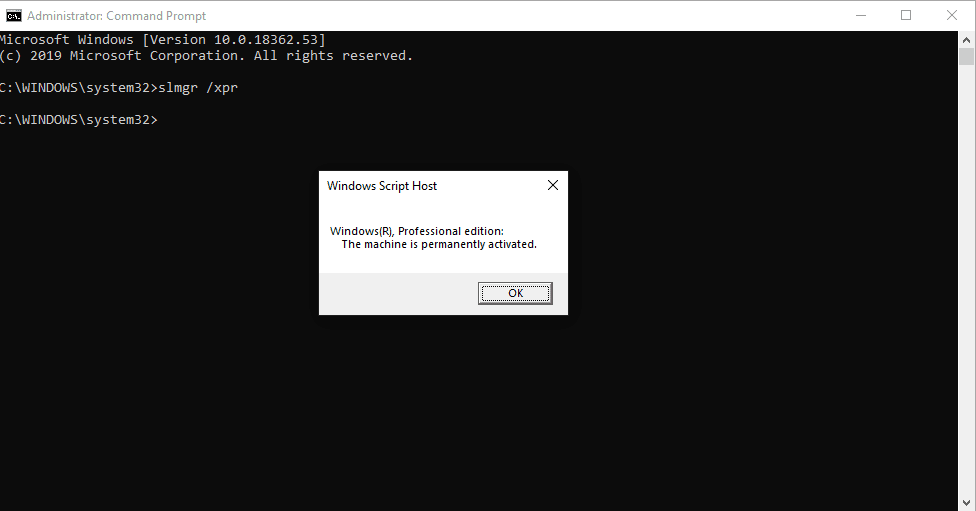
удалить ключ
Чтобы удалить предыдущий ключ продукта, введите эту команду в cmd slmgr.vbs / upk а затем нажмите Enter. Дождитесь окончания процедуры.
вставьте команду
Затем скопируйте и вставьте эту командную строку и нажмите Enter чтобы установить ключ продукта Windows 10: slmgr /ipk W269N-WFGWX-YVC9B-4J6C9-T83GX
Если этот ключ не работает, попробуйте другие, перечисленные в этой статье, в зависимости от вашей версии Windows.
Введите команду
Теперь введите slmgr / skms kms8.msguides.com в командной строке и нажмите Enter. Снова подождите, пока команда завершит свой процесс.
Активировать Windows:
Активируйте Windows с помощью следующего процесса. Скопировать и вставить Slmgr / ATO в CMD и нажмите Enter для активации Windows 10.
Убедитесь, что Windows активна
Чтобы проверить, активна ли ваша Microsoft Windows, нажмите Windows + R и введите команду slmgr.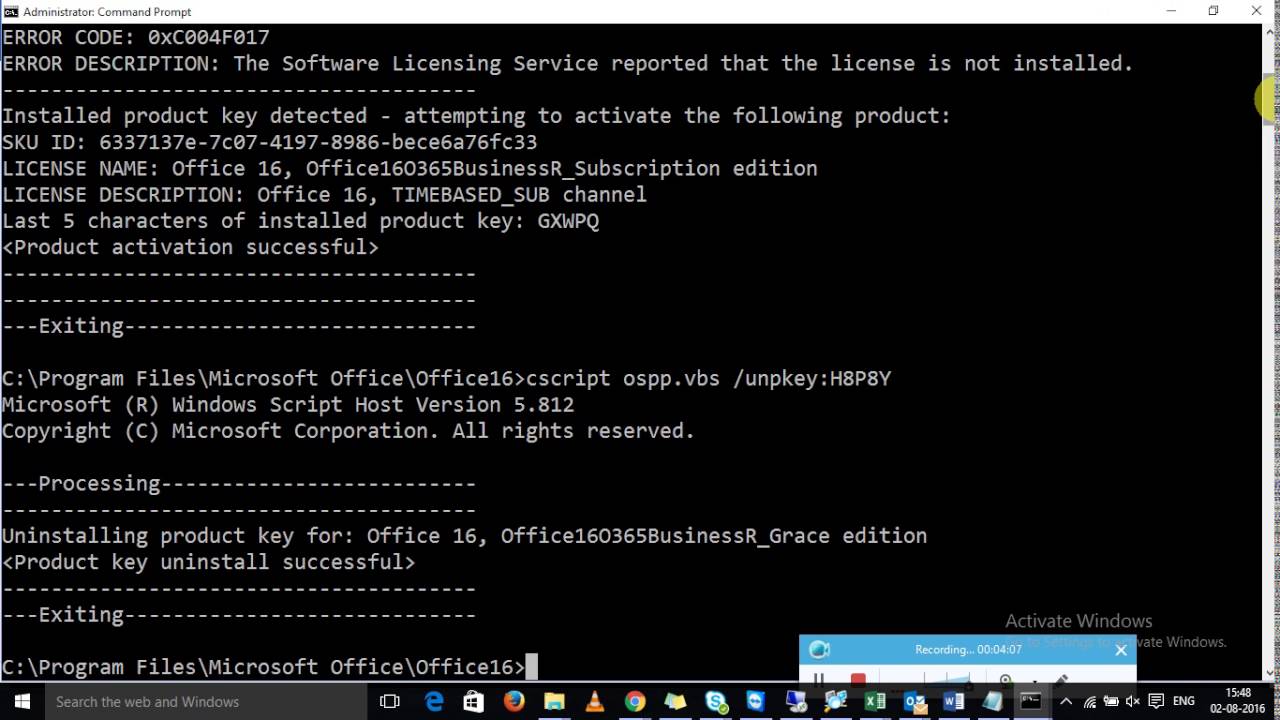 vbs [ [ ]] [ ]. Если у вас все еще есть какие-либо сомнения, см. ссылку, объясняющую команду в веб-сайт Майкрософт.
vbs [ [ ]] [ ]. Если у вас все еще есть какие-либо сомнения, см. ссылку, объясняющую команду в веб-сайт Майкрософт.
Если вы ищете ключи активации для Windows, то у нас на сайте есть специальная статья с несколькими ключами активации Windows.
Быстрый FAQ
В чем разница между ключом продукта и цифровой лицензией Windows 10
Ключ продукта — это набор цифр и букв, которые вы вводите для активации Windows, а цифровая лицензия — это метод активации, связанный с вашей учетной записью Microsoft.
Что произойдет, если я не активирую Windows 10?
Если вы не активируете Windows 10, некоторые функции операционной системы будут ограничены, вы будете получать постоянные напоминания об активации системы, а на рабочем столе будет отображаться водяной знак.
Могу ли я перенести свой ключ продукта на другой компьютер?
Да, вы можете перенести ключ продукта на другой компьютер, если ключ действителен и не используется на другом устройстве.
Что делать, если активация Windows 10 не удалась?
Убедитесь, что вы подключены к Интернету, и повторите попытку активации. Если это не сработает, попробуйте устранить неполадки при активации или обратитесь за помощью в службу поддержки Microsoft.
Если это не сработает, попробуйте устранить неполадки при активации или обратитесь за помощью в службу поддержки Microsoft.
Теперь поговорите с нами и расскажите, понравились ли вам новости, и воспользуйтесь возможностью прочитать больше новостей, например, о видеокарта RTX 4090 на нашем сайте.
Стоит ли инвестировать в PlayStation 4 или Xbox One в 2023 году?
Предыдущее сообщение
Ключ Windows 10: как активировать систему с цифровой лицензией
Следующее сообщение
Как активировать Windows 11 через CMD — командную строку
IT MEN
Лучший способ 2023
Рассмотрим самый безопасный способ активации Windows 11 в 2023 году через командную строку (CMD)
Активация Windows 11 через командную строку
лучший способ 2023 г.
На сегодня лучшим способом активировать Windows 11 или Windows 10 без активатора, это активация через командную строку. Способ будет актуальным, тем кто беспокоится об угрозе заражения через активатор.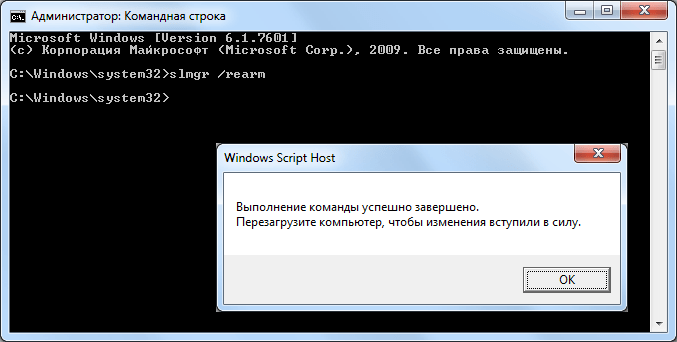
Чтобы активировать Windows 11 через командную строку выполните следующие шаги:
- Откройте командную строку от имени администратора (Нажмите Win+S для начала поиска, введите CMD, и запустите от администратора через правую кнопку)
- slmgr /ipk W269N-WFGWX-YVC9B-4J6C9-T83GX Скопируйте и вставьте команду для установки нового ключа. (ключ можно использовать этот универсальный если этот не подходит то посмотрите другие ключи активации Windows 11 для вашей редакции на нашем сайте) Результатом выполненной команды должно быть сообщение об успешной установке кода продукта.
slmgr /skms kms.digiboy.ir Скопируйте и вставьте следующую команду для подключению к серверу активации. (также можно использовать kms.xspace.in или zh.us.to) результат
- slmgr /ato Скопируйте и вставьте следующую команду для активации Windows 11.
 (Результатом должно появиться сообщение об успешной акутивации)
(Результатом должно появиться сообщение об успешной акутивации)
Если у вас не получилось активироваь Windows 11 через CMD текущим способом, то попробуйте активатор Windows 11
FAQ
Как узнать ключ активации windows 11 в компьютере через командную строку?
Чтобы узнать ключ (код) активации Windows 11 в компьютере через командную строку выполниет следующее:
- Откройте командную строку, нажав клавиши Windows + R и введя «cmd«, затем нажмите клавишу Enter.
- В командной строке введите следующую команду: «wmic path softwarelicensingservice get OA3xOriginalProductKey«
- Нажмите клавишу Enter, чтобы выполнить команду.
- Код активации Windows 11 будет отображен в командной строке.
Если команда не сработала, то запустите командную строку от имени администратора.
Чтобы запустить командную строку (cmd) от имени администратора в Windows, нужно выполнить следующие шаги:
- Нажмите кнопку «Пуск» и введите «cmd» в поле поиска.

- Найдите «Командная строка» в списке приложений и щелкните правой кнопкой мыши на ней.
- Выберите «Запустить от имени администратора» из контекстного меню.
- Если появится запрос на подтверждение, нажмите «Да«.
Как убрать активацию — сбросить windows 11 с экрана через командную строку?
Вы можете удалить или сбросить активационный баннер с экрана Windows 11, используя следующие команды в командной строке:
- Откройте командную строку от имени администратора.
- Введите следующую команду:
slmgr.vbs /upk - Нажмите клавишу Enter на клавиатуре.
Эта команда удалит текущий ключ продукта Windows с вашего компьютера и удалит соответствующие файлы активации. Однако это не отключит функцию активации Windows 11 полностью, и вы можете получить дополнительные уведомления о неактивированной копии Windows 11 в будущем.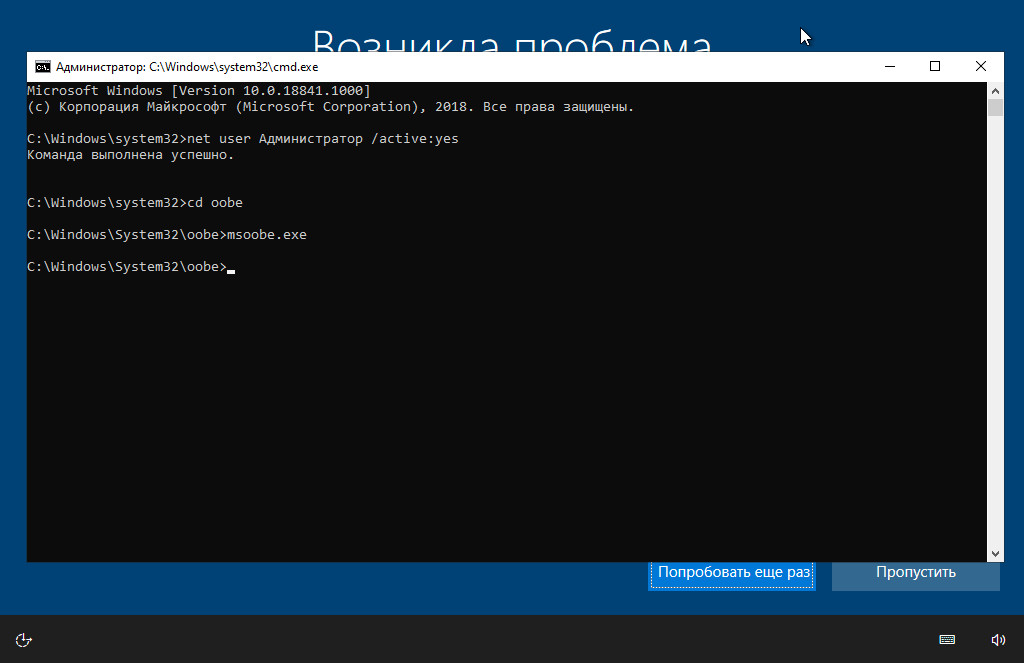
Чтобы отключить функцию активации Windows полностью, вы можете купить лицензионный ключ Windows 11 или воспользоваться инструкцией активации через командную строку на этой странице.
Как проверить активацию windows 11 через командную строку?
Вы можете проверить активацию Windows 11 через командную строку с помощью следующих шагов:
Откройте командную строку: нажмите клавишу «Win+R«, введите «cmd» и нажмите «Enter«.
Введите команду «slmgr /xpr» и нажмите «Enter«. Эта команда позволяет проверить текущий статус активации Windows.
Если Windows 11 активирован, вы увидите сообщение «Windows is permanently activated» (Windows активирован).
Если Windows 11 не активирован, вы увидите сообщение «Windows is not activated» (Windows не активирован).
Вы также можете проверить через CMD дату истечения срока действия активации Windows с помощью команды «slmgr /dli«.
 Если Windows 11 не активирован, вы увидите сообщение «License status: Notification» (Статус лицензии: Уведомление) и дату истечения срока действия активации.
Если Windows 11 не активирован, вы увидите сообщение «License status: Notification» (Статус лицензии: Уведомление) и дату истечения срока действия активации.Чтобы активировать Windows 11 через командную строку, введите команду «slmgr /ato» и нажмите «Enter«. Эта команда попытается активировать Windows с использованием ключа продукта, связанного с вашей копией Windows. Если у вас есть ключ продукта, вы можете использовать его вместо автоматического поиска ключа продукта.
Обратите внимание, что для выполнения команды «slmgr» вам может потребоваться права администратора.
Как активировать Windows 7 на постоянной основе с помощью CMD 2 В результате такие пользователи столкнутся с серией неполадок или продолжат время от времени получать уведомление «Windows не является подлинным предупреждением».
После успешной активации Windows вы можете быть уверены в хорошей работе своего ноутбука и не будете получать такие уведомления.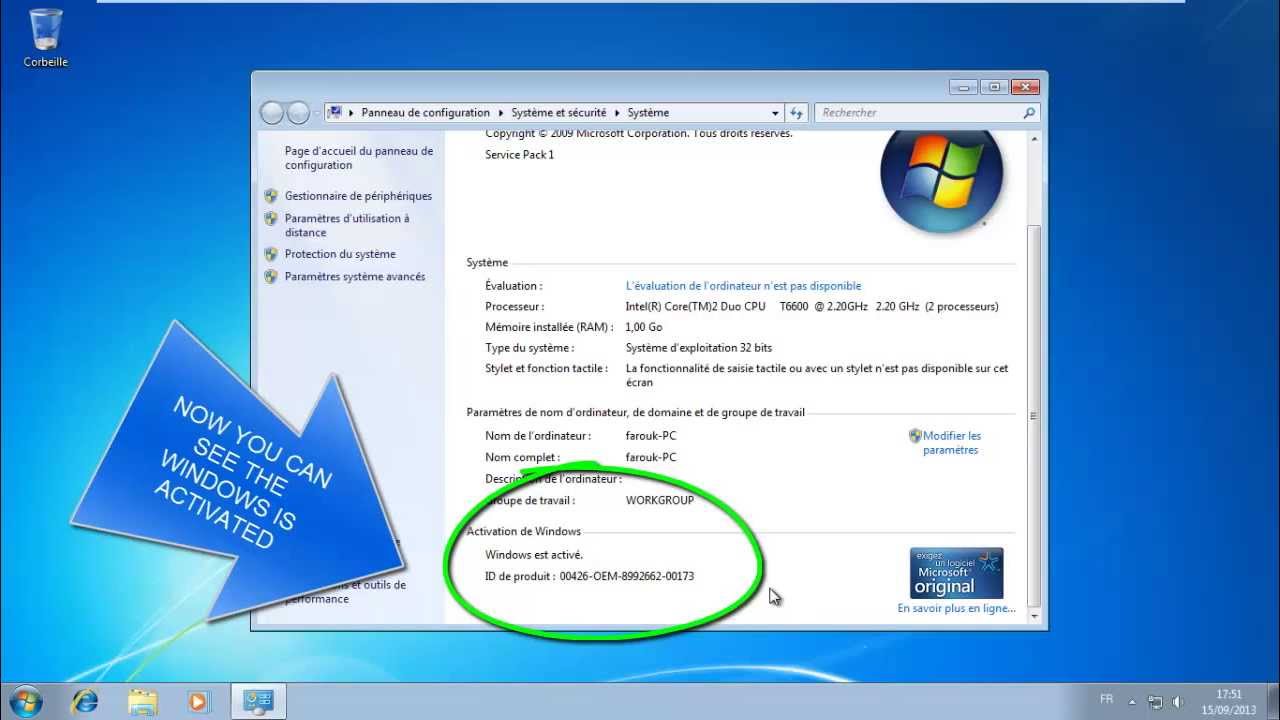
В связи с этим, если вы столкнулись с подобными дисфункциями на своем ПК, эта статья предложит вам выход. Мы покажем вам, как вы можете постоянно активировать Windows 7 с помощью CMD.
Не беспокойтесь о том, насколько это сложно, потому что процедуры довольно просты. В любом случае, прежде чем мы продолжим сегодняшнее обсуждение, давайте посмотрим, что означает CMD.
Что такое CMD?
CMD означает аббревиатуру Command при работе с компьютерами. Эта командная строка предназначена для интерпретации операционной системы Windows.
Один и тот же элемент управления используется как в DOS, так и в Windows 9x, также известный как «Подсказка MS-DOS», и идентичен «оболочкам Unix», используемым для запуска «систем Unix».
Кроме того, CMD — это оригинальное приложение «ОС Windows», которое позволяет пользователю выполнять определенные операции с помощью командной строки. Это позволяет пользователю взаимодействовать с интерфейсом командной строки.
Этот интерфейс управления установлен в консоли Win32, хотя вы можете открыть его с помощью команды запуска CMD.
Как получить доступ к CMD?
Поскольку вы хотите использовать CMD для постоянной активации Windows 7, вам будет важно знать, где получить к нему доступ на вашем ПК.
В это время вы должны открыть окно «Выполнить» и нажать клавишу «Window + R» на клавиатуре. Открыв окно, введите CMD и нажмите Enter.
Немедленно на экране появится командная строка (CMD).
Процедуры для постоянного включения Windows 7 с помощью CMD
Чуть ниже приведены несколько процедур, которые необходимо выполнять каждый раз, когда вы хотите постоянно активировать Windows 7 с помощью CMD. Как мы уже говорили, это довольно простая задача.
- Первое, что нужно сделать, это деактивировать «Автоматическое обновление Windows». И как вы можете это сделать? Вы сразу же открываете «Панель управления» своего ПК, а также «Операционная система и безопасность».
 Затем вы переходите в «Центр обновления Windows» и заменяете его на «Установить автоматически», чтобы остановить любые последующие обновления, и нажимаете «ОК». Однако вы должны удалить линейный код, состоящий из 2 букв и 6 цифр. Например KB848393. Обычно (KB) является постоянным, различаются только числа.
Затем вы переходите в «Центр обновления Windows» и заменяете его на «Установить автоматически», чтобы остановить любые последующие обновления, и нажимаете «ОК». Однако вы должны удалить линейный код, состоящий из 2 букв и 6 цифр. Например KB848393. Обычно (KB) является постоянным, различаются только числа. - Следующим этапом является запуск CMD от имени администратора. Как ты еще можешь это делать? Чтобы выполнить командную строку от имени администратора, введите CMD с помощью панели поиска, которая всегда присутствует на панели задач, и щелкните правой кнопкой мыши CMD. На экране появится опция «Запуск от имени администратора», а затем нажмите «ОК». Он немедленно переходит в режим администрирования.
- В настоящее время вы должны исправить свою «лицензию», используя командный язык «slmgr-dli». Но убедитесь, что вы вводите эту команду без кавычек. Теперь в разделе «Статус лицензии» будет отображаться «уведомление» или что-то подобное. Как только он появится таким образом, переходите к следующему этапу.

- Вам все равно придется ввести «stmgr-up», чтобы удалить текущую запрограммированную установку из системы, а затем вернуться в пробное состояние.
- Введите сброс «slmgr-rearm» (состояние лицензии и включение компьютерной системы).
На этом этапе вы должны перезагрузить компьютер, так как это один из важнейших процессов, который вы не должны забыть отключить, прежде чем переходить к следующему шагу.
- После перезагрузки ПК вы получите уведомление о том, что «Windows не активирована». Не принимайте во внимание сообщение и переходите к следующему шагу.
- Введите эту командную строку еще раз «slmgr-ipk BMB34-PMN4B-3DBVK-BVYTT-JXXQQ» или «slmgr-ipk FJGCP-4DFJD-GJY49-VJBQ7-HYRR2». Помимо этих двух ключей продукта, есть другие ключи продукта, которые вы можете использовать и заполнить на этом этапе. Но обязательно выберите те, которые совместимы с вашими процессорами.
- Если вы хотите проверить срок действия текущей лицензии на вашем ПК, независимо от того, активирована ли она постоянно или нет, введите «slmgr-xpr».
 Он сразу же появится на вашем экране.
Он сразу же появится на вашем экране. - Это последний шаг, который вам предстоит сделать. Введите «slmgr-ato», чтобы (активировать Windows вместе с серией с помощью серверов Microsoft).
- Теперь вам нужно снова перезагрузить компьютер и убедиться, что вы больше не столкнетесь с этими неисправностями.
Насколько безопасен мой компьютер при активации Windows 7 с помощью CMD?
Вам не следует беспокоиться о безопасности вашей системы, когда вы выполняете процесс активации Windows 7 с помощью CMD. Это связано с тем, что ваш экран не станет черным всякий раз, когда вы перезагружаете компьютер.
Кроме того, на экране не будет уведомления о том, что эта копия Windows не является подлинной.
Ultimate, Технические характеристики Windows 7
Перед установкой Windows 7 на свой компьютер важно знать диапазон спецификаций, чтобы знать, какие вдовцы использовать.
Следовательно, если вы хотите установить и запустить Microsoft Windows 7 Ultimate на своем ПК, вам необходимо выполнить следующие требования.
- Оперативная память должна быть 1 ГБ (32-разрядная) или 2 ГБ (64-разрядная)
- Процессор вашего ПК должен иметь частоту не менее 1 ГГц.
- Ваша графика должна быть «DirectX 9с» или выше.
- Наконец, ваш жесткий диск должен быть 16 ГБ (32-разрядная версия), а затем 20 ГБ (64-разрядная версия).
Примечание. Если ваш компьютер не соответствует этой спецификации, вы не сможете установить Ultimate Windows 7. Так что не теряйте времени.
Теперь вы можете увидеть, как включить Windows 7 на постоянной основе с помощью CMD. Как только вы сможете выполнить процедуру, которая представлена успешно, вы можете быть уверены, что устраните проблему в течение нескольких минут.
Однако вы видели, что означает CMD и как вы можете получить к нему доступ на своем ПК.
Но если вы не можете сделать это самостоятельно, вы можете найти кого-то, кто хорошо разбирается в компьютерах, чтобы помочь вам с активацией Windows.
сообщите об этом объявлении
Как найти ключ продукта Windows 7 с помощью CMD
Содержание
Часть 1. Что такое ключ продукта Windows 7
До того, как загрузки стали обычным явлением, операционные системы Windows поставлялись на физических оптических дисках, таких как компакт-диски. Но из-за проблем с дублированием Microsoft начала присваивать каждой проданной копии определенные номера. Таким образом, программное обеспечение можно использовать только после ввода прилагаемого установочного ключа. Итак, Лицензия Windows 7 или ключ продукта — это 25-значный код, который активирует операционную систему после ее установки. Этот ключ иногда называют кодом продукта, компакт-диском или кодом ключа.
Итак, Лицензия Windows 7 или ключ продукта — это 25-значный код, который активирует операционную систему после ее установки. Этот ключ иногда называют кодом продукта, компакт-диском или кодом ключа.
Важно помнить, что ключ продукта находится на карточке ОС Windows 7 внутри коробки. Если на вашем компьютере предустановлена Windows, ключ продукта должен быть на наклейке COA (сертификата подлинности) на устройстве. А если вы не можете найти или потеряли ключ, обратитесь к производителю или примените несколько быстрых исправлений, чтобы получить ключ продукта Windows 7 с помощью командной строки, реестра или средства поиска ключа продукта.
Часть 2. Зачем вам нужен ключ продукта Windows 7
Как я уже сказал, ОС Windows теперь можно загрузить. Поэтому времена распечатанных установочных ключей давно прошли. Но что произойдет, если ваш жесткий диск нуждается в форматировании из-за вредоносного ПО или вирусной атаки? Или вы хотите переустановить операционную систему? Вот некоторые из причин, по которым найти ключ продукта Windows 7 — отличная идея. Помните, Microsoft больше не поддерживает Windows 7. Поэтому лучше переключиться на Windows 10 или 8, чтобы получать частые обновления.
Помните, Microsoft больше не поддерживает Windows 7. Поэтому лучше переключиться на Windows 10 или 8, чтобы получать частые обновления.
Читайте также: Как найти ключ продукта Windows 10 с помощью командной строки
Часть 3. Действия по поиску ключа продукта Windows 7 с помощью командной строки жизненно важные преимущества активации компьютера с Windows, давайте узнаем
, как получить ключ продукта Windows 7 из командной строки . Командная строка или командный процессор Windows — это полезный интерпретатор командной строки для выполнения нескольких команд, таких как восстановление кадильницы Windows 7. Обратите внимание, что в командных строках не учитывается регистр.
Ниже описана простая процедура поиска ключа продукта Windows 7 с помощью командной строки:
Шаг 1. Откройте меню Пуск на рабочем столе в левом нижнем углу и выполните поиск Выполнить . Или нажмите сочетание клавиш Windows + R , чтобы запустить приложение «Выполнить».
Или нажмите сочетание клавиш Windows + R , чтобы запустить приложение «Выполнить».
Шаг 2. Далее введите «cmd» в текстовое поле с пометкой Открыть, и нажмите кнопку Ok . Вы также можете нажать Введите для подтверждения. Шаги 3. 0188
Шаг 4. Нажмите Введите , чтобы выполнить команду. Вы увидите исходный ключ продукта, если на компьютере была предустановлена ОС Windows 7.
Шаг 5. Запишите ключ активации и сохраните его в безопасном месте. Если этот метод не работает, перейдите к следующему трюку.
Часть 4. Как найти ключ продукта Windows 7 в реестре
Еще один простой способ восстановить ключ продукта Windows 7 — использовать реестр Windows. Обычно код активации Windows 7 сохраняется в редакторе реестра. Поэтому просмотреть идентификатор активации с помощью реестра очень просто.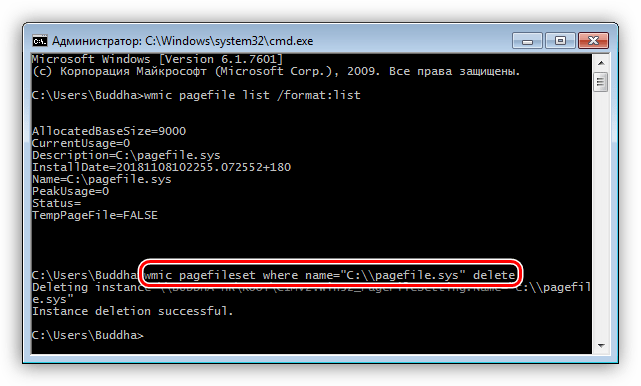 Давайте посмотрим, как это сделать!
Давайте посмотрим, как это сделать!
Шаг 1. Откройте меню «Пуск» Windows 7 и введите «Выполнить » и выполните поиск. Более простой способ — нажать Windows + R на клавиатуре, чтобы открыть окно «Выполнить».
Шаг 2. Теперь введите «Regedit» в текстовом поле Открыть , а затем нажмите кнопку OK . Вы увидите запуск окна редактора реестра .
Шаг 3 . Запустите приложение Registry Editor , если будет предложено, затем найдите папки «HKEY_LOCAL_MACHINE\SOFTWARE\Microsoft\Windows\CurrentVersion\Install\UserData» и нажмите сочетание клавиш Ctrl +F .
Шаг 4. Во всплывающем окне Окно «Найти », введите « productid» , а затем нажмите кнопку «Найти далее », чтобы найти ключ ProductID .
Шаг 5. Дважды щелкните ключ ProductID и скопируйте регистрационный код. Нажмите OK перед сохранением где-нибудь регистрационного ключа Windows 7. Однако лучше нажать кнопку Отмена вместо кнопки OK , чтобы избежать внесения ненужных изменений в ключ ProductID.
Шаг 6. Закройте окно редактора реестра и активируйте компьютер. Наслаждаться!
Часть 5. Как найти ключ продукта Windows 7 с помощью средства поиска ключа продукта Windows
Некоторым могут показаться сложными для понимания описанные выше два метода восстановления идентификатора продукта Windows 7 или они вообще не могут найти ключ продукта. Вместо этого используйте PassFab Product Key Recovery . Это легкая, быстрая и простая в использовании настольная программа, которая позволяет найти регистрационный ключ Windows 7 одним щелчком мыши. Помимо Windows 7, пользователи также могут восстанавливать лицензионные ключи для Windows 10, 8, XP и Vista. Удивительно, но он может восстанавливать идентификаторы активации для Internet Explorer, SQL Server и Microsoft Office 2019.,2016, 2013, 2010 и 2007.
Удивительно, но он может восстанавливать идентификаторы активации для Internet Explorer, SQL Server и Microsoft Office 2019.,2016, 2013, 2010 и 2007.
Примените эти простые шаги для восстановления ключа продукта Windows 7 с помощью PassFab Product Key Recovery:
Шаг 1. Загрузите, установите и запустите PassFab Product Key Recovery на своем ПК. Это должно занять несколько секунд.
Шаг 2. В главном окне нажмите синюю кнопку Получить ключ внизу. Вы сразу же увидите свой регистрационный код Windows 7. Программа также будет извлекать регистрационные коды для других программ, таких как Internet Explorer.
Шаг 3. Теперь вы готовы сохранить лицензионный ключ Windows 7. Для этого нажмите кнопку Generate Text и введите имя, которое вы легко запомните при поиске текстового документа.
Шаг 4. Наконец, нажмите Открыть папку в инструменте восстановления ключа продукта PassFab, чтобы просмотреть восстановленные ключи продукта.

 (Результатом должно появиться сообщение об успешной акутивации)
(Результатом должно появиться сообщение об успешной акутивации)
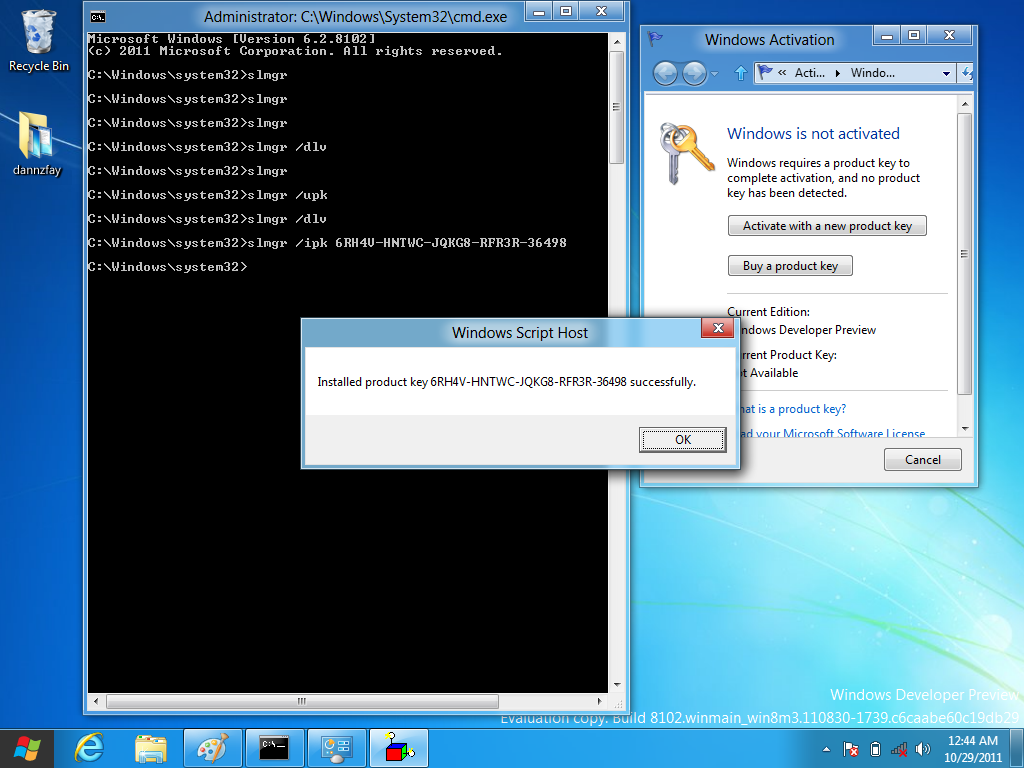 Если Windows 11 не активирован, вы увидите сообщение «License status: Notification» (Статус лицензии: Уведомление) и дату истечения срока действия активации.
Если Windows 11 не активирован, вы увидите сообщение «License status: Notification» (Статус лицензии: Уведомление) и дату истечения срока действия активации. Затем вы переходите в «Центр обновления Windows» и заменяете его на «Установить автоматически», чтобы остановить любые последующие обновления, и нажимаете «ОК». Однако вы должны удалить линейный код, состоящий из 2 букв и 6 цифр. Например KB848393. Обычно (KB) является постоянным, различаются только числа.
Затем вы переходите в «Центр обновления Windows» и заменяете его на «Установить автоматически», чтобы остановить любые последующие обновления, и нажимаете «ОК». Однако вы должны удалить линейный код, состоящий из 2 букв и 6 цифр. Например KB848393. Обычно (KB) является постоянным, различаются только числа.
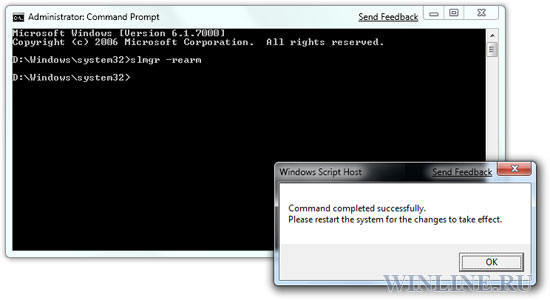 Он сразу же появится на вашем экране.
Он сразу же появится на вашем экране.